保存模拟的副本
使用菜单选项,可以将模拟保存至新模拟文件中。
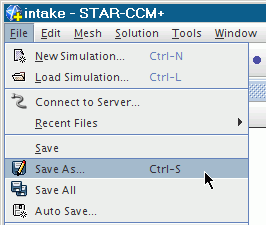
选择此选项后,将打开一个操作系统标准对话框,用于查找和命名要保存的文件。
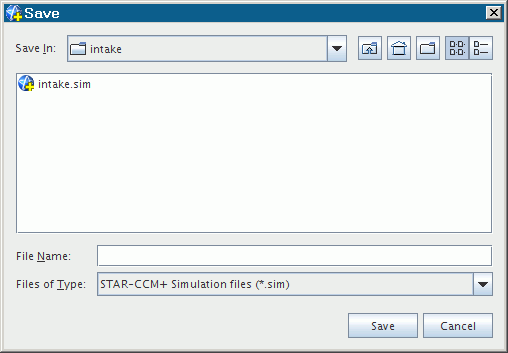
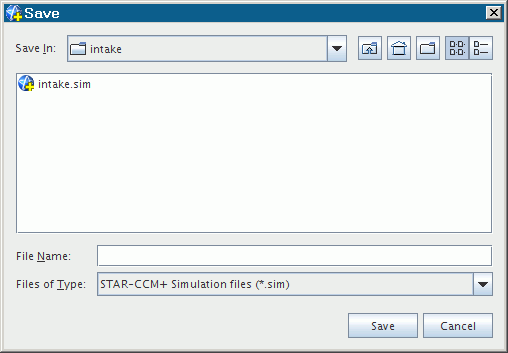
默认目录是上一次访问的目录。 如果未访问任何目录,则 Simcenter STAR-CCM+ 使用当前模拟文件所在的目录(如适用)。 否则,Simcenter STAR-CCM+ 将指向 Linux 上的主目录或 Windows 上的类似默认目录。
默认情况下,此文件保存对话框仅列出 *.sim 文件。 如果输入新文件名,则无需输入 .sim 文件扩展名,因为系统会自动附加该扩展名。 即使已向该名称添加文件扩展名,仍会自动附加该扩展名。 即使在“文件类型”下拉列表中选择所有文件,仍会附加该扩展名。


- 输入 fred 会将文件另存为 fred.sim
- 输入 fred.dat 会将文件另存为 fred.dat.sim
- 输入 fred.sim 会将文件另存为 fred.sim
除非要保存新创建的模拟,否则原始模拟文件将保留在原来的位置,使您可以有效地复制原始文件。